DVD σε Apple TV: Πώς να αντιγράψετε το DVD σε Apple TV με υψηλή ποιότητα
Όπως όλοι γνωρίζουμε, το Apple TV δεν υποστηρίζει την αναπαραγωγή σπιτικών DVD. Εάν χρησιμοποιείτε μια εξωτερική μονάδα δίσκου, εξακολουθείτε να μην καταφέρετε να αναπαράγετε DVD σε αυτήν. Υπάρχει, λοιπόν, άλλος τρόπος για να παρακολουθήσετε DVD στο Apple TV; Η απάντηση είναι ναι! Και αυτό είναι να αντιγράψετε το DVD σε Apple TV ή μέσω AirPlay και VLC. Μείνετε σε επαφή με αυτό το άρθρο και αφήστε αυτό να είναι ο οδηγός σας για την επιτυχή αναπαραγωγή DVD στο Apple TV!
Λίστα οδηγών
Μέρος 1. Επαγγελματικός τρόπος αντιγραφής DVD σε Apple TV με υψηλή ποιότητα Μέρος 2. Πώς να κάνετε AirPlay DVD σε Apple TV μέσω VLC σε Mac Μέρος 3. Συχνές ερωτήσεις σχετικά με την αντιγραφή DVD στο Apple TVΜέρος 1. Επαγγελματικός τρόπος αντιγραφής DVD σε Apple TV με υψηλή ποιότητα
Η δημοφιλής λύση για κάθε πρόβλημα συμβατότητας DVD και αναπαραγωγής πολυμέσων στο Apple TV είναι η αντιγραφή του DVD σε μορφή που υποστηρίζεται από την Apple TV. Επιτύχετε αυτή τη λύση χρησιμοποιώντας ένα από τα επαγγελματικά εργαλεία της αγοράς, το 4Easysoft DVD Ripper. Αυτό το εργαλείο μπορεί να αντιγράψει φακέλους DVD/ISO/DVD σε 600 προεπιλογές μορφής και συσκευής, συμπεριλαμβανομένου του Apple TV. Με αυτόν τον τρόπο, μπορείτε εύκολα να διατηρήσετε την υψηλή ποιότητα με τις προκαθορισμένες καλύτερες ρυθμίσεις. Επιπλέον, υποστηρίζοντας επιταχυνόμενη GPU, αυτό το εργαλείο θα μπορούσε να κάνει τη διαδικασία αντιγραφής ταχύτερη σε ταχύτητα 60X. Επιπλέον, αυτό είναι επίσης εμποτισμένο με προηγμένες δυνατότητες επαναπροσδιορισμού βίντεο και βελτιώσεις ποιότητας που θα μπορούσαν να σας προσφέρουν μια πολύ πιο εξαιρετική εμπειρία παρακολούθησης. Από τα καλύτερα εργαλεία μετατροπής DVD σε Apple TV και Ripper, το 4Easysoft DVD Ripper θα ήταν η καλύτερη επιλογή!

Με τη δυνατότητα να προσθέτετε υπότιτλους και κομμάτια ήχου στις σπιτικές ταινίες DVD πριν τις αντιγράψετε σε Apple TV.
Υποστηρίξτε επιλογές προσαρμογής βίντεο για να κάνετε την έξοδο σας υψηλής ποιότητας.
Δυνατότητα αντιγραφής DVD σε Apple TV ή Apple TV 4K με τις προεπιλογές.
Υποστήριξη επεξεργαστή πολλαπλών πυρήνων που κάνει τη διαδικασία αντιγραφής DVD ομαλή και άψογη.
100% Secure
100% Secure
Απλά βήματα για αντιγραφή και μετατροπή DVD σε Apple TV χρησιμοποιώντας το 4Easysoft DVD Ripper
Βήμα 1Επισκέψου το 4Easysoft DVD Ripper στον επίσημο ιστότοπο του για να το κατεβάσετε και να το εγκαταστήσετε στα Windows και στο Mac σας. Μετά από αυτό, εκκινήστε το εργαλείο και τοποθετήστε το DVD στη μονάδα δίσκου σας. Κάντε κλικ στο Φόρτωση DVD και επιλέξτε ανάμεσα στις τρεις επιλογές για το πώς θέλετε να φορτώσετε το DVD σας και, στη συνέχεια, κάντε κλικ σε αυτό.

Βήμα 2Για να επιλέξετε τα αρχεία DVD, θέλετε να κάνετε αντιγραφή και μετατροπή, επιλέξτε το Πλήρης Λίστα Τίτλων κουμπί. Επιλέξτε από τη λίστα των τίτλων κάνοντας κλικ στα πλαίσια ελέγχου. Μόλις ολοκληρώσετε την επιλογή, σημειώστε το Εντάξει κουμπί.

Βήμα 3Κάντε κλικ στο Αντιγραφή σε βίντεο/ήχο κουμπί και μετά σημειώστε το Rip All to the αναπτυσσόμενο μενού για πρόσβαση στις μορφές εξόδου. Ψάξτε για το Apple TV μορφή κάτω από το Συσκευή καρτέλα και κάντε κλικ για να αντιγράψετε το DVD στο Apple TV. Επιπλέον, μπορείτε να προσαρμόσετε την ποιότητα, τον κωδικοποιητή, το bitrate, κ.λπ., της εξόδου σας. Για να το κάνετε αυτό, σημειώστε το Προσαρμοσμένο προφίλ κουμπί με το εικονίδιο με το γρανάζι. Μετά από αυτό, κάντε κλικ στο Δημιουργία νέου κουμπί.

Βήμα 4Εάν είστε ικανοποιημένοι με τις προσαρμογές και τις ρυθμίσεις σας, κάντε κλικ στο Rip All κουμπί στο κάτω δεξιό μέρος του εργαλείου για να ξεκινήσει η μετατροπή DVD σε Apple TV. Μόλις τελειώσετε, μπορείτε να αναπαράγετε το αντιγραμμένο DVD σας στο Apple TV μέσω του iTunes.

Μέρος 2. Πώς να κάνετε AirPlay DVD σε Apple TV μέσω VLC σε Mac
Εκτός από την πρώτη λύση, μπορείτε επίσης να χρησιμοποιήσετε το AirPlay, το VLC και το Mac σας. Σε αυτήν τη συγκεκριμένη λύση, εκτός από τη χρήση ενός DVD ripper για αντιγραφή DVD στο Apple TV, μπορείτε να χρησιμοποιήσετε το AirPlay για να μεταδώσετε το βίντεο DVD απευθείας στο Apple TV σας ασύρματα. Από την άλλη πλευρά, θα χρησιμοποιήσουμε τη συσκευή αναπαραγωγής πολυμέσων VLC αντί για την προεπιλεγμένη συσκευή αναπαραγωγής DVD του Mac, επειδή η προεπιλεγμένη συσκευή αναπαραγωγής έχει αποκλειστεί από το AirPlay λόγω περιορισμών πνευματικών δικαιωμάτων. Αν προσπαθήσετε να παρακολουθήσετε ένα DVD με προστασία αντιγραφής από Mac σε Apple TV, είναι πιο πιθανό να λάβετε σφάλματα. Εδώ είναι τα βήματα για να το κάνετε αυτό:
Βήμα 1Εισαγάγετε το DVD θέλετε να παίξετε στο Apple TV σας στον υπολογιστή σας Μονάδα DVD. Μπορείτε να χρησιμοποιήσετε μια εξωτερική μονάδα DVD εάν δεν έχετε στον υπολογιστή σας.
Βήμα 2Εάν δεν έχετε εγκαταστήσει το VLC στον υπολογιστή σας Mac, μπορείτε να επισκεφτείτε τον επίσημο ιστότοπο του για να το κατεβάσετε. Μετά από αυτό, εκκινήστε το VLC, επιλέξτε την καρτέλα Αρχείο και κάντε κλικ στο Ανοίξτε το δίσκο για να φορτώσετε το DVD σας. Αφού φορτώσετε το DVD σας, το VLC θα αρχίσει να τα παίζει.
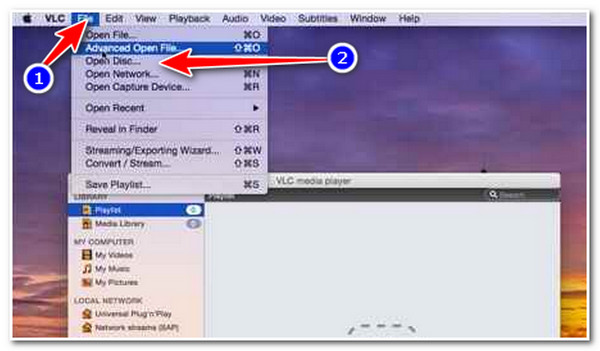
Βήμα 3Κάντε κλικ στο σαν τηλεόραση εικονίδιο στη γραμμή μενού σας και περιμένετε να ξεκινήσει το AirPlay Mirroring. Στο AirPlay Mirroring επιλογή, γυρίστε το Μακριά από προς την Γραφείο Apple TV, και α Παράθυρο VLC θα εμφανιστεί στην οθόνη σας. Σε αυτήν την περίπτωση, μπορείτε τώρα να απολαύσετε την παρακολούθηση DVD στο Apple TV.
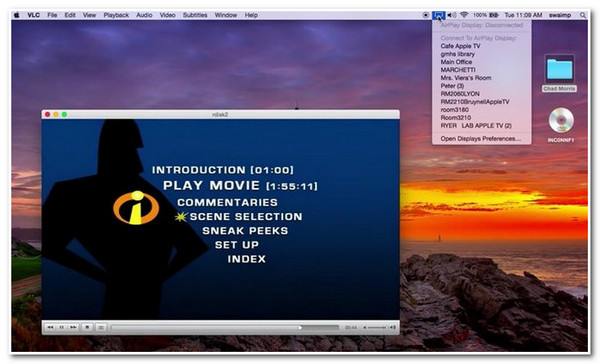
Απλώς σημειώστε ότι το Airplay Mirroring είναι διαθέσιμο μόνο για Apple TV 2 και νεότερες εκδόσεις, Macbook Pro και Air, iMac και Mac mini. Κάτι άλλο, βεβαιωθείτε ότι η Apple TV σας και ο υπολογιστής σας με VLC βρίσκονται στην ίδια σύνδεση δικτύου. Σε περίπτωση που δεν έχετε τις αναφερόμενες συσκευές Mac ή δεν μπορείτε να συνδέσετε και τις δύο ίδιες αναφερόμενες συσκευές σε ένα δίκτυο, δυστυχώς, αυτή η λύση δεν θα λειτουργήσει.
Μέρος 3. Συχνές ερωτήσεις σχετικά με την αντιγραφή DVD στο Apple TV
-
1. Τι μορφή πρέπει να αντιγράψω ένα DVD στο Apple-TV;
Μπορείτε να παίξετε ή να παρακολουθήσετε ταινίες/βίντεο στο Apple TV σας με αυτές τις μορφές αρχείων - MP4, MOV και M4V. Αλλά το προτεινόμενο είναι το MP4, το οποίο παρέχει μικρό μέγεθος και υψηλή ποιότητα.
-
2. Το Apple TV υποστηρίζει την αναπαραγωγή ταινίας με ανάλυση 4K (Ultra HD);
Ναι, το κάνει. Το Apple TV αναπαράγει αυτόματα την ταινία που έχετε νοικιάσει ή αγοράσει στην καλύτερη ποιότητα, συμπεριλαμβανομένης της ανάλυσης 4K ή Ultra HD. Εκτός από αυτό, εάν έχετε μια ταινία στο DVD σας και θέλετε να την αντιγράψετε ή να την μετατρέψετε σε ανάλυση 4K, μπορείτε να χρησιμοποιήσετε το 4Easysoft DVD Ripper εργαλείο. Αυτό το εργαλείο υποστηρίζει προεπιλογή συσκευής εξόδου Apple TV 4K.
-
3. Τι σημαίνει όταν το airplay μου μετατρέπεται σε γκρίζα οθόνη;
Η Apple διαθέτει HDCP DRM, το οποίο είναι μια προστασία που χρησιμοποιείται για την αναπαραγωγή DVD. Αυτή η προστασία σας εμποδίζει να αντικατοπτρίσετε ένα DVD μέσω του AirPlay σας. Ωστόσο, μπορείτε να το μετατρέψετε σε ψηφιακή μορφή για να αποφύγετε αυτό το σενάριο.
συμπέρασμα
Αυτό είναι όλο! Αυτές είναι οι καλύτερες μέθοδοι που μπορείτε να κάνετε για να κάνετε αναπαραγωγή ενός DVD στο Apple TV. Ωστόσο, όπως έχετε παρατηρήσει, το AirPlay έχει περιορισμούς και περιορισμούς που πρέπει να λάβετε υπόψη κατά την αναπαραγωγή του DVD σας. Με αυτό, εξακολουθεί να είναι πρακτικό να χρησιμοποιείτε την πιο δημοφιλή λύση για να το ξεπεράσετε: να αντιγράψετε DVD στο Apple TV χρησιμοποιώντας το 4Easysoft DVD Ripper εργαλείο. Οι δυνατότητες αυτού του εργαλείου είναι οι καλύτερες δυνατότητες που θα σας βοηθήσουν να αναπαράγετε DVD στο Apple TV σας. Κάντε λήψη και εγκαταστήστε το τώρα!
100% Secure
100% Secure



